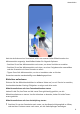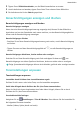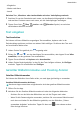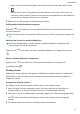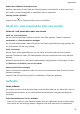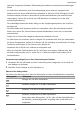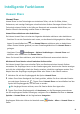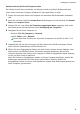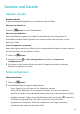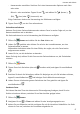P smart Z User Guide-(STK-LX1,EMUI10.0_01,DE)
Table Of Contents
- Inhaltsverzeichnis
- Wesentliches
- Standardgesten
- Systemnavigation
- Phone Clone
- Bildschirm sperren und entsperren
- Startbildschirm kennenlernen
- Benachrichtigungs- und Statussymbole
- Verknüpfungstasten
- Startbildschirm-Widgets
- Hintergrund festlegen
- Screenshots&Bildschirmaufnahme
- Benachrichtigungen anzeigen und löschen
- Toneinstellungen anpassen
- Text eingeben
- Geteilter Bildschirmmodus und Floating-Fenster
- Gerät ein- und ausschalten oder neu starten
- Aufladen
- Intelligente Funktionen
- Kamera und Galerie
- Apps
- Apps
- Kontakte
- Telefon
- Kalender
- Uhr
- Memo
- Rekorder
- App-Twin
- Schnell auf häufig verwendete App-Funktionen zugreifen
- Optimizer
- Phone Clone
- Tipps
- Einstellungen
- Nach Elementen in den Einstellungen suchen
- WLAN
- Bluetooth
- Mobile Daten
- Weitere Verbindungen
- Startbildschirm&Hintergrund
- Anzeige&Helligkeit
- Töne&Vibration
- Benachrichtigungen
- Biometrie&Passwort
- Apps
- Akku
- Speicher
- Sicherheit
- Privatsphäre
- Digital Balance
- Bedienungshilfen
- System&Aktualisierungen
- Über das Telefon
Intelligente Funktionen
Huawei Share
Huawei Share
Huawei Share ist eine Technologie zum drahtlosen Teilen, mit der Sie Bilder, Videos,
Dokumente, und sonstige Dateitypen schnell zwischen Geräten übertragen können. Diese
Technologie erkennt Geräte in der Nähe per Bluetooth und verwendet WLAN Direct, um
Dateien ohne die Verwendung mobiler Daten zu übertragen.
Huawei Share aktivieren oder deaktivieren
Sie können Huawei Share mit einer der folgenden Methoden aktivieren oder deaktivieren:
• Streichen Sie von der Statusleiste nach unten, um das Benachrichtigungsfeld zu
önen, und
tippen Sie anschließend auf , um Huawei Share zu aktivieren oder zu deaktivieren.
Halten Sie den Schalter gedrückt, um zum Einstellungsbildschirm für Huawei Share zu
gelangen.
• Navigieren Sie zu Einstellungen > Weitere Verbindungen > Huawei Share und
aktivieren oder deaktivieren Sie Huawei Share.
Wenn Sie Huawei Share aktivieren, wird WLAN und Bluetooth automatisch aktiviert.
Mit Huawei Share Dateien schnell zwischen Geräten teilen
Sie können Huawei Share zum schnellen Teilen von Dateien zwischen Huawei-Geräten
verwenden. Der Empfänger kann vor dem Sendevorgang eine Vorschau der Dateien anzeigen
und sich den vollständigen Inhalt der Dateien ansehen, sobald sie empfangen wurden. Zum
Beispiel kann der Empfänger empfangene Bilder oder Videos in der Galerie ansehen.
1 Aktivieren Sie auf dem Empfangsgerät die Option Huawei Share.
2 Halten Sie auf dem Sendegerät eine Datei gedrückt, wählen Sie die zu teilenden Dateien
aus und tippen Sie dann auf . Tippen Sie auf Huawei Share und anschließend auf das
Symbol des Empfangsgeräts, um die Datei zu senden.
Die Vorgänge können variieren, wenn Sie Dateien direkt über Apps teilen.
3 Tippen Sie auf dem Empfangsgerät auf Annehmen, um die Übertragung anzunehmen.
Um die empfangenen Dateien anzuzeigen, navigieren Sie zu Dateien und dann zu Interner
Speicher > Huawei Share auf der Registerkarte Kategorien.
Empfangene Bilder oder Videos sind ebenfalls unter
Galerie > Alben > Huawei Share zu
nden.
14